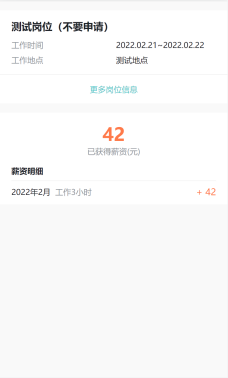PC端使用说明
如何进入应用
支持浏览器IE9+ ,谷歌Chrome最新版,360极速/360安全浏览器最新版、Microsoft Edge 13/14
进入武汉学院的一网通办,找到学工系统点击进入,或者直接在浏览器上输入网址:
https://cas.whxy.edu.cn/lyuapServer/login?service=http://xgapp.whxy.edu.cn/xsfw/sys/xggzptapp/*default/index.do#/gzzm,登录之后,进入后找到学生服务,点击勤工助学,进入应用。


如何退出应用
点击右上角图标,选择退出。

学生
岗位申请
在申请岗位之前,请维护自己的空余时间,后续审核会参考空余时间进行审核。

1.点击“申请新岗位”按钮进入查看当前可申请的岗位信息页面,将鼠标移动到某个需要申请的工作岗位上,会在底部弹出操作项“查看详情”和“选择岗位”操作链接。点击“选择岗位”之后,下方有提交申请。
注意:一次最好只申请一个岗位,避免岗位冲突,造成无法申请情况。


2.点击“查看详情”操作链接进入该岗位的详情页面。如需申请点击“申请”按钮申请该岗位。

3.点击申请后弹出填写申请信息页面提示框,填写相关内容后点击“申请”按钮。
注意:涉及发放薪资,开户行只能填写中国工商银行或者中国农业银行两种银行,填写其他银行的一律不同意 !

注:是否服从调剂是指当目前的申请岗位由于某种原因不能上岗时由用工单位或者学校管理老师是否可调配到其他合适岗位。
上岗信息查看
申请成功后可在“查看申请记录”页面中查看审核状态。


个人薪酬查询
学生可查询个人的报酬发放情况。

移动端使用说明
用户登录
1、登录企业微信,进入工作台,找到一网通办进入,下滑找到智慧学工应用。

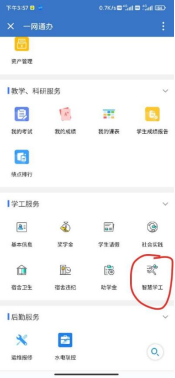
应用访问
进入智慧学工之后,在学生服务模块找到勤工助学应用,点击进入。
学生
岗位申请
1. 学生角色默认进入可申请勤工助学岗位界面,点击“申请”进入岗位申请界面,选择需要申请的岗位填写申请理由后进行提交。
注意:一次最好只申请一个岗位,避免岗位冲突,造成无法申请情况。涉及发放薪资,开户行只能填写中国工商银行或者中国农业银行两种银行,填写其他银行的一律不同意 !
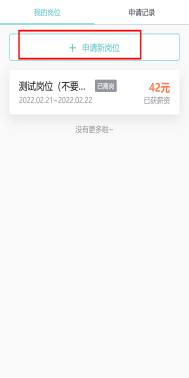
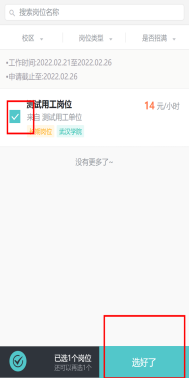

上岗信息查询
勤工助学岗位申请提交后在“申请记录”界面可见已提交的勤工助学申请信息,若发现填写信息有误可点击“撤回”操作重新填写申请信息提交即可,提交后可查看申请的审核进度。


个人薪酬查询
学生可以通过移动端查看个人薪酬的发放情况。